今天大鹏号带你认识笔记本配置怎么看以及应该怎么解决它,如果我们能早点知道解决方法,下次遇到的话,就不用太过惊慌了。下面,跟着大鹏号一起了解吧。
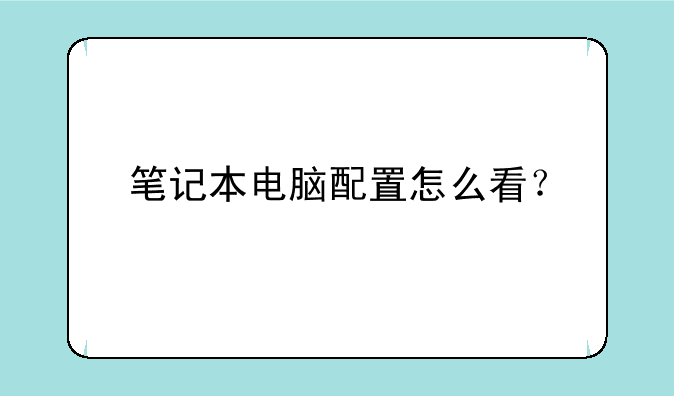
笔记本电脑配置怎么看如下:
方法一:通过计算机属性查看电脑配置。
在系统桌面上鼠标右键点击”我的电脑”,选择“属性”。在系统属性界面我们可以查看“处理器”和“安装内存”两个信息以及安装系统的版本和位数。
如果要看显卡的话,鼠标点击左上角“设备管理器”。点击展开“处理器”和“显示适配器”,查看处理器几核心以及频率和显卡的型号信息。
方法二:自带DirectX诊断工具查询电脑配置。
同时按下Win+R组合键打开运行对话框。在运行输入框界面中输入dxdiag,点击确定,打开DirectX诊断工具。在“系统”选项卡界面中即可查看查看笔记本电脑配置,比如处理器参数、内存容量、BIOS版本和DirectX版本,在“显示”选项卡中查看“显卡”的型号和参数信息。
方法三:硬件检测工具查询硬件配置信息。
第三方的硬件检测工具,比如说电脑管家、360硬件大师、鲁大师等等,点击“硬件检测”,即可查看笔记本电脑配置。
总结:
1、通过计算机属性查看电脑配置。
2、自带DirectX诊断工具查询电脑配置。
3、硬件检测工具查询硬件配置信息。
查看笔记本电脑显卡配置的方法如下:
电脑:惠普战66
系统:Windows10
1、按组合快捷键“Win”键+“R”键,弹出运行界面,输入“CMD”命令点击确定。
2、进到命令行界面,输入“dxdiag”命令敲回车。
3、在弹出“Directx诊断工具”的窗口中,点击“是”。
4、弹出“Directx诊断工具”,默认是系统信息如下图所示。
5、切换到显示页面,可以查看显卡等相关信息。